如何正确安装电脑系统?详细教程来了!
1、准备工作

获取操作系统安装介质:Windows系统可从微软官方渠道购买并下载ISO镜像文件,也可使用U盘制作工具如Rufus将其刻录到U盘上制成启动盘;Linux系统可在官方网站下载对应发行版的ISO镜像。
备份数据:确保所有重要数据已备份,虽然新电脑可能还没有数据,但这个习惯应该养成,以防未来需要重装系统时数据丢失。
设置BIOS:进入BIOS设置,通常在开机时按下Delete、F2、F10等键可进入,设置U盘为第一启动项,以便从U盘启动安装系统。
2、安装操作系统
启动电脑:插入制作好的启动盘,重启电脑并从U盘启动。
选择语言和键盘布局:根据屏幕提示进行操作,选择语言、区域和键盘布局,接受许可条款,选择“自定义”安装以格式化硬盘分区。
指定安装位置:选择要安装系统的磁盘分区,通常为C盘,然后点击“下一步”开始安装,期间可能需要数次重启。
3、驱动程序安装
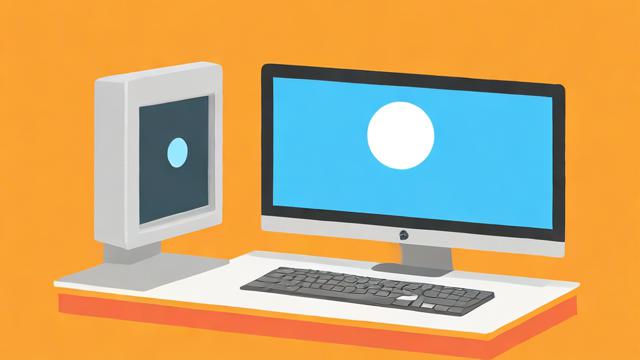
确定硬件信息:安装完系统后,首先确定您的电脑硬件配置,包括处理器、显卡、声卡、网卡等,这些信息通常可以在BIOS中查看,或使用如驱动人生这样的硬件检测软件。
下载驱动程序:通过“驱动人生”可以自动根据硬件型号匹配下载最新的驱动程序。
安装驱动程序:逐一安装下载的驱动程序,建议先安装主板芯片组驱动,再安装显卡、声卡、网卡等驱动,安装过程中,按照向导提示操作即可。
4、系统优化与安全设置
安装安全软件:安装可靠的防病毒软件和防火墙,保护系统免受恶意软件的侵扰。
更新系统补丁:连接网络,通过Windows Update中的“软件更新”选项,检查并安装所有可用的系统更新。
安装常用软件:根据个人需求,安装办公软件、浏览器、媒体播放器等常用软件。
创建系统还原点:在“控制面板”中找到“系统和安全”下的“系统”,选择“系统保护”,创建一个新的系统还原点,以便在系统出现问题时可以快速恢复。
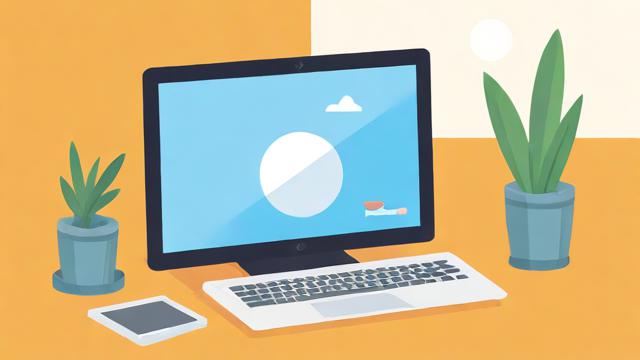
以下是两个关于安装电脑系统的常见问题及解答:
1、问:安装系统时如何选择磁盘分区?
答:如果硬盘是全新的未分区状态,一般可直接选择整个硬盘进行安装,安装程序会自动创建一个系统分区和一个恢复分区,如果硬盘已有分区,建议选择删除原有分区,然后新建分区进行安装,这样可以保证系统的纯净性和稳定性,注意,删除分区会丢失该分区上的所有数据,所以提前备份非常重要。
2、问:安装系统过程中出现蓝屏或错误提示怎么办?
答:首先不要慌张,记录下蓝屏代码或错误提示信息,这有助于查找问题原因,常见的解决方法包括更换启动盘重新制作、检查硬件连接是否正常、在BIOS中调整相关设置(如将硬盘模式从AHCI改为IDE)等,如果问题仍然存在,可以尝试在网上搜索对应的错误代码或提示信息,找到解决方案。
作者:豆面本文地址:https://www.jerry.net.cn/jdzx/26131.html发布于 2025-02-02 18:58:44
文章转载或复制请以超链接形式并注明出处杰瑞科技发展有限公司








